Ihr Mac verfügt über eine integrierte Vorschau-App, die standardmäßig PDF-Dateien öffnet. Obwohl die Vorschau eine nette Lösung zum Anzeigen von PDF-Dateien und zum einfachen Kommentieren ist, fehlen ihr einige echte PDF-Bearbeitungsfunktionen. In der Vorschau gibt es keine Möglichkeit, Text oder Bilder in einer PDF-Datei zu ändern oder ein anspruchsvolles interaktives Formular auszufüllen. Dafür braucht es eine App mit mehr Funktionen. Sobald Sie eine solche App haben, möchten Sie womöglich das Progamm ändern, mit dem PDFs auf Ihrem Mac standardmäßig geöffnet werden.
Kein Problem!
So stellen Sie den Standard-PDF-Reader auf dem Mac ein:
- Suchen Sie eine beliebige PDF-Datei auf Ihrem Mac und klicken Sie mit der rechten Maustaste darauf.
- Wählen Sie Informationen.

- Klicken Sie unter Öffnen mit auf das Drop-down-Menü und wählen Sie den gewünschten PDF-Editor aus.
- Um diese App als Standard für alle Ihre PDF-Dateien festzulegen, klicken Sie auf Alle ändern.
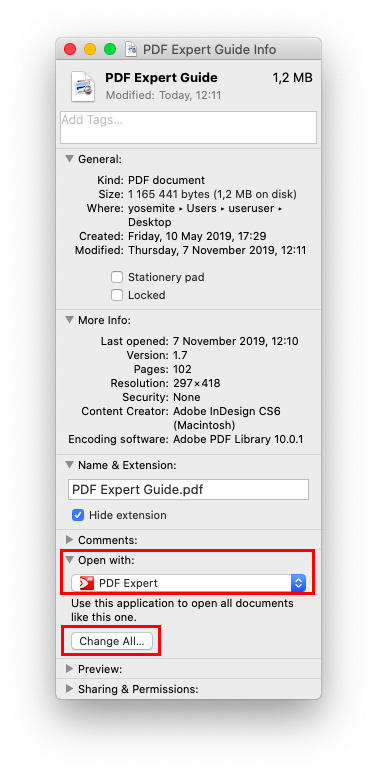
Das wars! Sie haben gelernt, wie Sie den Standard-PDF-Viewer auf dem Mac einrichten und können die beste Option für die Arbeit mit Ihren PDFs nutzen.
Wenn Sie nach einer soliden App suchen, die es wert ist, Ihr Standard-PDF-Editor zu sein, probieren Sie PDF Expert für den Macaus. Mit dieser schnellen und intuitiven App können Sie alles mit PDFs machen, vom Zusammenführen von Dateien bis hin zur Textbearbeitung.
Laden Sie PDF Expert kostenlos herunter und legen Sie die App als Standard-PDF-Reader fest!

 Maria Henyk
Maria Henyk 

